电子商务师国家职业资格认证培训专用实验室.docx
《电子商务师国家职业资格认证培训专用实验室.docx》由会员分享,可在线阅读,更多相关《电子商务师国家职业资格认证培训专用实验室.docx(19页珍藏版)》请在冰豆网上搜索。
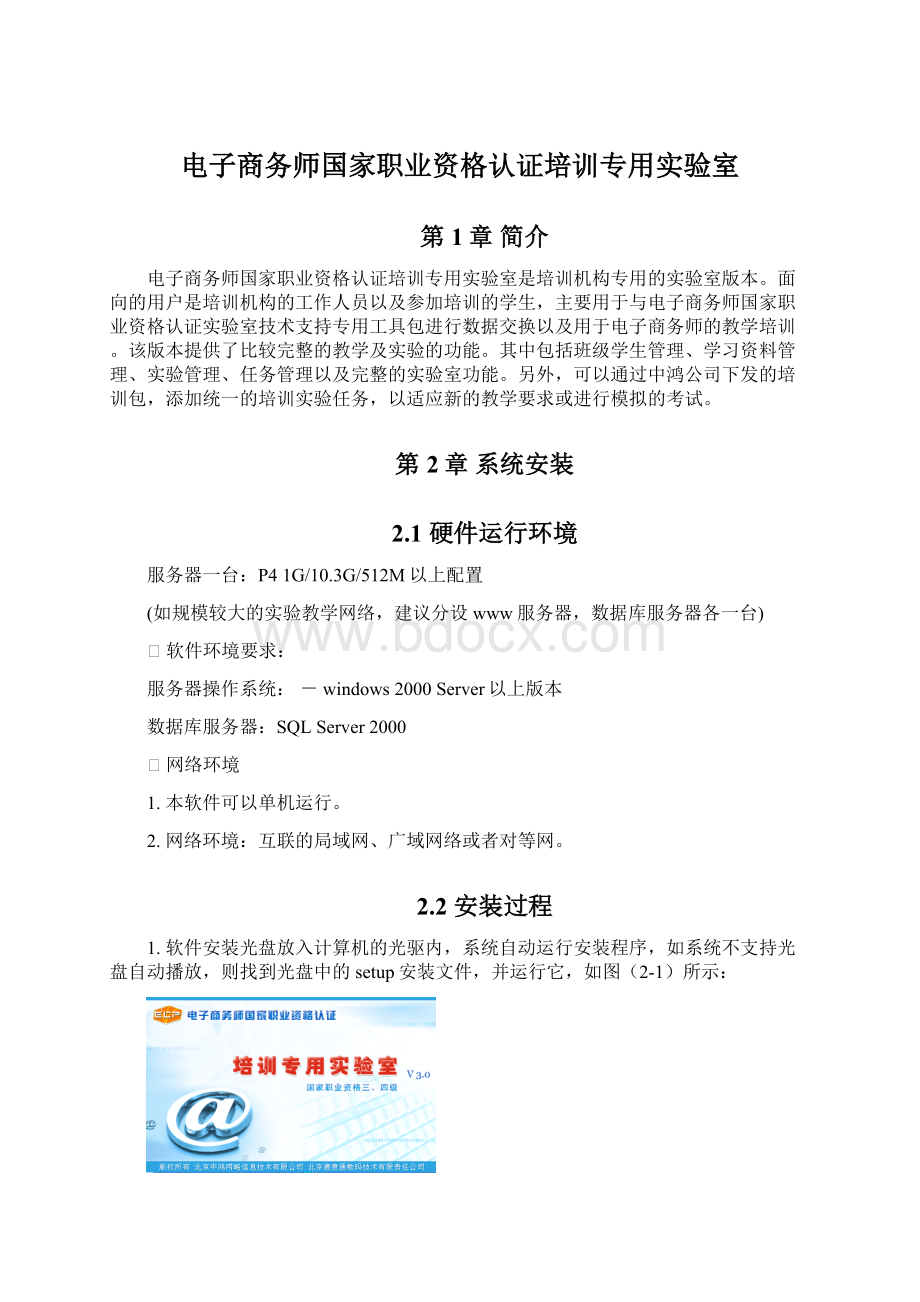
电子商务师国家职业资格认证培训专用实验室
第1章简介
电子商务师国家职业资格认证培训专用实验室是培训机构专用的实验室版本。
面向的用户是培训机构的工作人员以及参加培训的学生,主要用于与电子商务师国家职业资格认证实验室技术支持专用工具包进行数据交换以及用于电子商务师的教学培训。
该版本提供了比较完整的教学及实验的功能。
其中包括班级学生管理、学习资料管理、实验管理、任务管理以及完整的实验室功能。
另外,可以通过中鸿公司下发的培训包,添加统一的培训实验任务,以适应新的教学要求或进行模拟的考试。
第2章系统安装
2.1硬件运行环境
服务器一台:
P41G/10.3G/512M以上配置
(如规模较大的实验教学网络,建议分设www服务器,数据库服务器各一台)
⏹软件环境要求:
服务器操作系统:
-windows2000Server以上版本
数据库服务器:
SQLServer2000
⏹网络环境
1.本软件可以单机运行。
2.网络环境:
互联的局域网、广域网络或者对等网。
2.2安装过程
1.软件安装光盘放入计算机的光驱内,系统自动运行安装程序,如系统不支持光盘自动播放,则找到光盘中的setup安装文件,并运行它,如图(2-1)所示:
图(2-1)
2.本软件使用加密狗进行注册,所以安装软件前首先要安装加密狗驱动程序。
在图(2-2)中,点击【安装】按钮,安装加密狗驱动程序。
安装完成后显示如下页面:
图(2-2)
3.点击【退出】按钮,进入软件安装向导。
4.点击【下一步】按钮,进入阅读许可证协议页面;
5.请仔细阅读许可证协议,同意并接受协议的全部内容,然后单击【是】按钮,进入下一步。
如图(2-3)所示:
图(2-3)
6.请填写用户名、公司名称和序列号,然后点击【下一步】按钮,进入如图(2-4)页面:
图(2-4)
点击【浏览】按钮,选择软件安装的目的路径,然后点击【下一步】。
7.如果选择默认的程序文件夹,然后点击【下一步】按钮,开始拷贝程序。
8.程序拷贝完成后,进入数据库配置页面。
如图(2-5)所示:
图(2-5)
9.请输入数据库服务器的IP地址和端口号(默认为1433),登录数据库服务器的用户账号和用户密码(SQLSERVER2000的管理员默认用户账号是sa),然后点击【下一步】按钮,显示如图(2-6)所示页面:
图(2-6)
10.安装完成后,第一次运行需要先重新启动计算机。
请选择“是,立即重新启动计算机”,然后点击【完成】按钮,完成安装过程。
2.3启动运行软件
软件使用前,需要启动JBOSS服务器(软件自带JBOSS服务器)。
请点击【开始】菜单的【程序】项,找到“电子商务师培训专用实验室v3.0”,然后点击“电子商务师培训专用实验室v3.0”。
启动“电子商务师培训专用实验室v3.0”的JBOSS服务器后,显示如下图(2-7)所示页面:
图(2-7)
在运行软件过程中,请不要关闭该窗口。
关闭窗口,即关闭“电子商务师培训专用实验室v3.0”的JBOSS服务器。
启动“电子商务师培训专用实验室v3.0”后,就可以开始使用软件了。
请在【开始】菜单的【程序】项,找到“电子商务师培训专用实验室v3.0”项,点击“电子商务师培训专用实验室v3.0”,进入软件的登录首页,如图(2-8)所示:
图(2-8)
您也可以打开IE浏览器,然后在浏览器的地址栏输入:
http:
//服务器ip地址:
8081/TeachPlatform_Train/login.do,也可以进入软件登录首页。
第3章系统管理员指南
系统管理员的主要工作是维护软件的正常运行、备份和恢复系统的重要数据,及教师账号和密码设定。
因为系统管理员的工作极为重要,权限极高,所以请务必妥善保管该角色账号和密码。
建议在首次使用本软件时,更改系统管理员的初始账号和密码。
本软件为系统管理员提供了一个初始账号admin和密码admin001。
以该身份进入后,如图(3-1)所示,具有以下功能:
图(3-1)
3.1教师管理
教师管理的功能是分配老师登录账号,维护老师基本信息。
1.新增教师
1)在管理员工作台的主页面,单击【教师管理】,进入教师管理页面。
2)单击【新增】按钮,进入新增教师页面。
3)输入教师的用户名、用户信息和登录密码,然后单击【保存】按钮,保存新增教师信息。
【栏目说明】
●用户名:
必填项,输入1~20个字母或数字。
●用户信息:
必填项,输入1~10个文字。
●登录密码:
必填项,输入1~20位字母或数字。
●确认密码:
必填项,必须和登录密码相同。
2.更新教师信息
1)在管理员工作台的主页面,单击【教师管理】,进入教师管理页面。
2)选择要修改的教师,单击【用户名】,进入编辑用户页面。
3)修改教师的用户信息,然后单击【保存】按钮,保存修改。
4)如果要删除教师账号,则单击【删除】按钮,删除教师。
3.2数据管理
数据管理的功能是备份和恢复系统的数据。
管理的数据包括实验数据、教学数据和考试数据管理。
实验数据是指学生在实验室的操作的实验数据;教学数据是指教学平台的数据,如学生信息、实验任务等;考试数据是指在电子商务师国家职业资格认证实验室技术支持专用工具包中生成的包含考试信息,准考证号等信息的考试内容。
1.实验数据管理:
备份数据
1)在管理员工作台的主页面,单击【数据管理】,进入数据管理页面。
2)在数据管理页面,单击【教学数据管理】,进入教学数据管理页面。
3)单击【备份数据】按钮,进入备份教学数据页面。
4)输入数据库服务器信息,单击【开始备份】,开始备份数据。
恢复数据
1)在管理员工作台的主页面,单击【数据管理】,进入数据管理页面。
2)在数据管理页面,单击【教学数据管理】,进入教学数据管理页面。
3)选择备份文件,进入数据恢复页面。
4)单击【恢复】按钮,开始恢复教学数据库。
2.教学数据管理:
同实验数据管理
3.考试数据管理:
点击系统控制台\数据管理\考试数据管理,进入图(3-2)页面,安装培训任务包。
图(3-2)
4.安装培训任务包
培训任务包是一个经过加密的压缩包。
但是仅包括考试任务信息文件。
导入安装时,仅仅是根据该文件在教学平台中新增一个任务。
老师收到考试中心下发的培训任务包后,导入实验室点击【安装培训任务包】图(3-2),进入导出页面后,选择相应的题库,,点击【安装】。
3.3修改密码
系统管理员登录系统控制台的账号是:
admin,系统默认密码是:
admin001。
如果是第一次登录,建议系统管理员马上修改密码。
1)在管理员工作台的主页面,单击【修改密码】,进入密码修改页面。
2)输入旧密码、新密码和确认密码,然后单击【保存】按钮,完成密码修改。
第4章教师使用指南
教师需由系统管理员为其分配账号和设置密码,本软件已经为教师提供了一个初始账号和密码(均为teacher)。
教师的主要工作是为学生设置学号,使用本系统进行教学、考试和指导学生实验。
教师在首页图(2-8)中输入据系统管理分配的账号密码,选择教师身份进入系统。
如图(4-1)所示。
图(4-1)
4.1学习资料
教师工作台的学习资料是供教师上传学习资料给学生以及维护上传的学习资料。
1.资料分类
1)在教师工作台主页面,单击【学习资料】,进入学习资料列表页面。
2)单击【资料管理】按钮,进入资料管理页面。
3)单击【资料分类】按钮,进入资料分类管理页面。
4)输入新的资料分类,然后单击【新增】按钮,即可添加新的资料分类。
5)如果要删除资料分类,则选择现有分类,然后单击【删除】按钮,即可删除分类。
2.上传资料
1)在教师工作台主页面,单击【学习资料】,进入学习资料列表页面。
2)单击【资料管理】按钮,进入资料管理页面。
3)单击【新增】按钮,进入新增资料页面。
4)输入资料标题,选择资料分类,然后单击【浏览】按钮,选择要上传的资料文档路径。
5)单击【保存】按钮,保存新增的学习资料。
6)如果要修改上传的文档,则在资料管理页面,单击资料的【资料标题】,进入资料修改页面。
7)在资料修改页面,可以重新上传文档,然后单击【保存】,保存修改。
4.2实验题库
实验题库的功能是创建和管理实验题目。
实验题的实验点就是实验室的每一个功能点。
实验题就是一系列的实验点的组合,这些实验点共同完成一个实验目的。
老师可以根据不同实验目的,选择不同的实验点组成实验题。
1.创建实验题
1)在教师工作台主页面,单击【实验题库】,进入实验题库管理页面。
2)单击【新增】按钮,进入添加实验题目页面,页面如图(4-2)。
图(4-2)
3)输入实验题内容,选择实验题的实验点,然后单击【保存】按钮,保存新增的实验题。
4.3班级管理
学生管理是以班级为单位,登记每个班级的学生信息。
1.新增班级
1)在教师工作台主页面,单击【班级管理】,进入班级列表页面。
2)单击【新增】,进入新增班级页面。
3)输入班级名称,单击【保存】按钮,保存新增班级。
2.更新班级名称
1)在教师工作台主页面,单击【班级管理】,进入班级列表页面。
2)选择班级,进入班级管理页面。
3)修改班级名称,单击【保存】按钮,保存修改。
4)如果要删除班级,则单击【删除】按钮,即可删除班级。
3.新增学生
1)在教师工作台主页面,单击【班级管理】,进入班级列表页面。
2)选择班级,进入班级管理页面。
3)单击【学生管理】,进入班级学生管理页面。
4)单击【批量新增】按钮,进入批量新增学生页面。
5)输入起始账号、学生数量、登录密码和确认密码,然后单击【保存】按钮,保存新增学生。
6)如果要新增单个学生,在班级学生管理页面,单击【新增】按钮,进入新增学生页面,然后输入学生账号和登录密码,单击【保存】按钮保存新增的学生信息。
4.更新学生信息
1)在教师工作台主页面,单击【班级管理】,进入班级列表页面。
2)选择班级,进入班级管理页面。
3)单击【学生管理】,进入班级学生管理页面。
4)选择学生,单击学生姓名,进入编辑学生页面。
5)修改学生信息,然后单击【保存】按钮,保存修改。
4.4任务管理
对学生的实验考核是通过实验任务来完成的。
每个实验任务完成一道实验题。
任务管理的功能就是创建实验任务,然后把实验任务分配给学生完成,并对对学生的完成的实验题进行评分。
进行一次实验任务需要完成以下一些工作:
a.创建实验任务;
b.设置实验题考核点;
c.分配任务给学生,并启动实验任务;
d.学生根据实验任务的要求,完成实验,然后提交实验任务;
e.老师关闭实验任务,然后对学生提交的实验日志进行评分。
1.新增实验任务
1)在教师工作台首页,单击【任务管理】,进入实验任务管理页面。
2)单击【新增】按钮,进入新增实验任务页面,页面如图4-3。
3)选择实验题目,然后单击【保存】按钮,保存新增的实验任务。
图4-3
2.设置实验任务
1)在教师工作台首页,单击【任务管理】,进入实验任务管理页面。
2)选择实验任务,单击任务名称,进入实验任务明细页面,页面如图4-4。
图4-4
3)单击【设置考点】按钮,进入考点设置页面,页面如图4-5。
图4-5
4)在考点设置页面,系统显示了每个实验点的操作步骤。
修改这些步骤的积分,然后单击【保存】,完成考核点设置。
5)设置考核点后,在实验任务明细页面,单击【分配】按钮,进入任务分配页面,页面如图4-6。
图4-6
6)选择班级,系统显示该班级的所有学生,点击【设置学生角色】,为学生单独分配角色,也可以点击【设置全班学生角色】为全班学生分配角色。
7)设置完成学生角色后,单击【保存】按钮,完成实验任务分配。
8)分配完实验任务后,就可以开始实验了。
在实验任务明细页面,单击【开始】按钮,激活实验任务。
这时,学生在学生工作台就可以看见被分配的实验任务。
3.实验评分
实验评分是由系统根据实验任务中预先设置的考核点进行自动评分。
系统评分的原理如下:
当老师分配了学生实验任务,并启动任务后,学生在操作实验室时,系统会把学生操作的操作步骤一一记录在学生的实验日志中。
学生操作完成后,提交实验任务。
当所有学生都提交了任务后,老师关闭任务,这时系统会自动收集学生的实验日志,并保存下来。
评分时,系统取得学生的实验日志,与实验任务的实验点的操作步骤一一比对。
如果学生日志中存在相同的操作步骤,说明学生已经操作了此功能,系统就把设置的积分计入学生的成绩中。
【培训实验评分操作方法】
1)在教师工作台首页,单击【任务管理】进入任务管理页面。
2)选择当前正在进行(已激活)的实验任务,单击实验名称进入实验任务明细页面。
3)单击【结束】按钮,结束并关闭实验任务。
4)在任务管理页面,选择关闭的实验任务,单击实验名称,进入实验任务明细页面,页面如图4-7。
图4-7
5)单击【评分】按钮,系统进行自动评分,评分完成后,显示评分结果。
页面如图4-8
图4-8
6)如果要查看学生的实验记录,选择学生,然后单击【查看实验记录】,系统将显示学生的实验日志记录。
4.5数据管理
数据管理的功能是备份和恢复实验数据和教学数据。
教师工作台的数据管理对教师使用过程中产生的学生实验数据和学生信息数据进行管理。
具体操作方法见3.2。
4.6修改密码
如果教师是第一次登录教学平台,建议马上修改登录密码。
在管理员工作台的主页面,单击【修改密码】,进入密码修改页面。
输入旧密码、新密码和确认密码,然后单击【保存】按钮,完成密码修改。
4.7教师使用指南
日常练习
1.系统管理员以账户“admin”,密码“admin001”身份登录后建立老师的登录账号;
2.老师登录系统,修改登录密码;
3.老师新建班级后批量建立学员登录账号,并将给遗漏人员分配登录账号;
4.老师建立学习资料类别,上传学习资料;
5.老师增加新的资料分类和学习资料,并且可以旧分类中删除、替换、增加学习资料;
6.老师制作各种平时测试题目;
7.老师安排安排各类测试和培训题目然后设置整套试题的考点和分值,并分配参加考试人员名单和角色;(见4.4任务管理)
8.老师安排任务完成点击教师平台\任务管理\进入任务明细点击【开始】,进行联系。
9.练习完成后,老师查看学生所有实验检查点完成情况,并批卷评分。
10.学生同时可以看到自己的得分情况
培训练习
1.系统管理员以账户“admin”,密码“admin001”身份登录。
2.系统管理员进入系统控制台\数据管理\考试数据管理安装培训任务包(见3.2系统管理员数据管理)。
3.安装成功后,老师安排任务完成后,点击教师平台\任务管理\进入任务明细点击【开始】,进行培训。
4.培训完成后,老师查看学生所有实验检查点完成情况,并批卷评分。
5.学生同时可以看到自己的得分情况
第5章学生使用指南
5.1注册
学生在使用过程中,每个模块都需要注册。
1.B2C注册:
B2C需要注册2个身份,学生可以扮演2个角色;一个角色是商户,一个角色是购买商品的客户。
在商户注册前,商户必须去电子银行“申请B2C特约商户”模块注册银行用户,获得银行账号;商户注册,注册成功后,要进行初始化,商户初始化就是先要进行期初商品,完成期初后,才能进行商户管理。
购买商品的客户要注册后才能购买B2C网站商户的商品。
2.C2C注册:
C2C注册需要注册一个会员身份,只有会员才能参与网上交易。
电子银行部分要去申请个人网上银行账号,便于网上购物的电子支付;
3.B2B注册:
B2B注册需要2个身份,采购商身份和供应商身份;注册前,要去电子银行部分企业网上银行申请账号
4.物流网注册:
物流注册一个物流商的身份;
5.网络营销注册:
网络营销使用前要注册会员。
6.电子邮件:
教师在新增学生学号的同时,系统自动生成一个以该学号为用户名,密码为:
123456的电子信箱。
例如:
如果该学生学号为:
100100,则他拥有一个100100@的电子信箱;如果他还需要其他的信箱,可以去电子邮件模块继续申请。
5.2模块初始化
本软件有以下模块需要初始化后才能正常使用。
1.B2C模块:
商户入住后,必须先进行商品管理/添加商品,然后期初商品设置(期初只要做一次),初始化完成;
2.B2B、物流网模块:
1)供应商要在产品目录中添加一定的商品。
2)供应商要去物流网前台与物流商申请物流服务。
3)物流商要去客户管理中审批供应商的请求。
4)物流商准备仓库和车辆。
5)供应商与物流商签约完成后,要进行一定的发货处理,保障物流商仓库有一定的库存。
6)完成B2B,物流网的初始化过程。
5.3学生工作台
1.学习资料
学习资料是由老师提供上传的学习辅导材料,学生可以下载学习。
1)在学生工作台首页,单击【学习资料】,进入学习资料下载页面,页面如图5-1。
2)选择需要下载的学习资料,单击【下载】,开始下载学习资料。
图5-1
2.实验任务
学生通过实验任务接收教师分配的实验任务,并且在完成实验操作后,结束实验任务。
1)在学生工作台首页,单击【实验任务】,进入任务列表页面,页面如图5-2。
图5-2
2)选择“已激活”状态的实验任务,单击任务名称,进入任务明细页面,页面如图5-3。
图5-3
3)在任务明细页面,学生可以看到任务的具体要求。
学生需要安装任务要求的实验点进行实验。
4)当学生实验完成后,在任务明细页面,单击【结束任务】提交实验日志。
5)当教师对实验评分后,学生可以进入实验任务的任务列表页面,然后单击任务的【成绩】,就可看到学生的实验任务的考核成绩。
3.修改密码
修改密码用于修改学生的登录密码。
1)在学生工作台的主页面,单击【修改密码】,进入密码修改页面。
输入旧密码、新密码和确认密码,然后单击【保存】按钮,完成密码修改。
第6章电子商务师实验室使用指南
进入实验室的操作指南参见《电子商务师实验室使用手册》